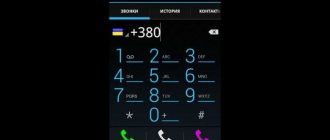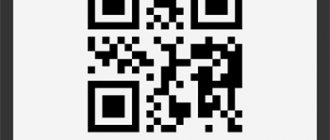Если покупаете новый, неактивированный смартфон, то знать дату производства не имеет большого смысла. Однако, существует огромный рынок устройств, которые были в использовании. Пользователям не только интересно, когда их устройство было изготовлено, им нужно знать, соответствует ли действительности информация, например, какого-нибудь объявления по продаже смартфона.
Компании придумывают свои способы, как узнать дату производства смартфона, и Samsung не является исключением. Специально для устройств линейки Galaxy мы подготовили несколько самых простых способов определить дату и страну изготовления устройства.
Способ 1: определяем автоматически при помощи приложения
Смартфоны на платформе Android очень функциональны благодаря доступу к огромному числу приложений. Среди них есть информационные, которые по запросу показывают самые разные данные об устройстве, включая дату производства.
Мы рекомендуем использовать утилиту Phone Info Samsung. Это проверенное приложение от безопасного разработчика, поэтому откройте магазин Google Play Маркет и либо найдите его в поиске, либо перейдите по этой ссылке.
Когда утилита установится, откройте ее. На первом же экране меню “Общая информация” найдите поле “Дата производства”. Выше должно находиться поле “Страна производства”. Это те параметры, что нужны.
Phone Info Samsung также хранит детальную информацию о характеристиках устройства, номер модели, кодовое имя, тип, код региона, версию загрузчика, прошивки и так далее.
Специльный код содержит данные о производстве телефона
При утере этих документов вам придется поступить несколько по-другому. Вы должны набрать на вашем мобильном устройстве комбинацию символов “*#0000#”. На дисплее телефона должно открыться диалоговое окно с сообщением. На первой строчке указывается модель устройства, на второй версия этого выпуска, а в следующей строке необходимое вам число. Но вы должны учитывать, что после выполнения прошивки на своем мобильном телефоне, при наборе номера должно появится число, используя которое вы производили последнее обновление.
Способ 2: определяем вручную по серийному номеру
Как сказано на официальном сайте компании Samsung, дата изготовления зашифрована в серийном номере. Известно, что каждый аппарат имеет уникальный серийный номер, поэтому данный способ будет эффективным для 100 процентов людей. Этот номер записан под аккумулятором (если он съемный), на задней крышке внизу и в меню “О телефоне” в настройках.
Теперь, когда вы знаете серийник своего гаджета, можно приступать к расшифровке. Нужно отталкиваться от того, какой последний символ. Если буква, то следует отсчитать от нее влево 5 символов, а если цифра, то от конца номера отсчитайте 5 символов. Смотрите пример ниже:
Шестой символ означает месяц. 1 — январь, 2 — февраль, 3 — март и так далее. Седьмой символ слева от шестого указывает на год производства продукта. Если вы видите на том месте букву B, тогда ваш аппарат был изготовлен в 2011 году, если C, то 2012, D — 2013, F — 2014, G — 2015, H — 2021, J — 2021, K — 2021, M — 2021, а N соответствует 2021 году.
В приведенному примере по номеру можно понять, что изделие было произведено в мае 2021 года.
Как узнать год изготовления стиральной машины Bosch и Siemens
FD — (Factory Date) — 8907 дата производства стиральной машины, стиральная машина изготовлена в Июле 2009 года. Bosch шифрует дату производства и её нужно расшифровывать так:
- 8 — шифр десятилетия, в данном случае, это означает, что стиральная машина произведена в период 2000-2009 годов. 9 — 2010 — 2019
- 8 — 2000 — 2009
- 7 — 1990 — 1999
- 6 — 1980 — 1989
- 5 — 1970 — 1979
Способ 4: находим информацию по коду IMEI
Каждый смартфон Samsung Galaxy получает уникальный код IMEI, который тоже хранит дату изготовления. Компания Samsung предлагает сервис по проверке своих продуктов по этому коду, и там можно найти нужную вам информацию. Чтобы найти IMEI вашего устройства, введите в номеронабирателе *#06#, и за секунду вы получите результат.
По этой ссылке доступна форма из двух полей: адрес электронной почты и номер IMEI. Их нужно заполнить внимательно, так как вы должны получить ответ от службы поддержки с данными о Galaxy. Заполните эти поля, согласитесь с требованиями и нажмите кнопку “Отправить запрос”.
Проблема в том, что ответ может можно ждать достаточно длительный период времени. Он может попасть в спам, поэтому придется проверять и это.
Узнаем дату выпуска телефона Nokia
Если ваш мобильный телефон производства Nokia, то для определения даты изготовления, вы должны поступить следующим образом. Вам нужно произвести выключение мобильного устройства и достать сим-карту. Далее ее нужно установить обратно в разъем. Выполните повторный запуск мобильного телефона после загрузки которого вам будет предложен ввод текущего числа и времени. После этого перед вами появиться дата, установленная по умолчанию которая является датой когда был изготовлен ваш мобильный телефон.
При использовании смартфона, вам необходимо произвести набор другой команды, вместо указанной в шаге 1. Вы должны набрать следующие символы “*#06#” после чего на дисплее должен отобразиться imei вашего сотового телефона, в котором вы сможете увидеть и дату выпуска телефона.
Способ 5: определяем дату производства через сторонние ресурсы
Есть немало сторонних ресурсов, позволяющих посмотреть данные о телефоне по iMEI или серийному номеру. Существует такой сервис, как SNDeepInfo, и он дает нужные данные о Galaxy.
Откройте этот сайт в браузере вручную или перейдите по нашей ссылке. На главной странице увидите поле для серийного номера или IMEI. Далее нужно сделать следующее:
- Сперва выберите производителя, и в нашем случае это Samsung.
- Введите один из вышеупомянутых номеров и нажмите кнопку “Проверить”. За мгновение откроется страница с требуемой информацией.
Простейшие способы получения сведений о параметрах компонентов ноутбука
Вся основная информация о памяти, видеочипе, процессоре и иных компонентах мобильного компьютера может быть получена без установки каких-либо сторонних приложений. Для этого должны подойти уже готовые решения в самой Windows. Чтобы проверить, подходят ли системные требования какого-либо приложения под ваш лэптоп, системной утилиты Msinfo32 будет вполне достаточно. Запускается она следующим образом:
- Откройте окно команды «Выполнить». Для этого можно правой кнопкой кликнуть по кнопке «Пуск» в левом углу рабочего стола или просто нажать одновременно «Alt» и «R».
- В поле для ввода команд напишите строчку «Msinfo32», кликните по «Ok».
После выполнения двух этих простых пунктов откроется окошко сведений о системе, где сразу можно увидеть такие данные, как модель, частота и количество ядер процессора, тип и объем памяти, какая стоит материнская плата и др. Информацию о графическом чипе можно будет увидеть в другой вкладке, переключившись на ветку компонентов и открыв пункт «Дисплей». Тип и размер запоминающего устройства доступен в одноименной ветке в разделе «Диски».
Самый быстрый способ узнать характеристики лэптопа
Есть еще один простой способ сверить системные требования с тем, сколько стоит памяти, и в целом какое «железо» установлено в вашем лэптопе. Для этого в Windows предусмотрена возможность просмотра основных системных сведений. Попасть в соответствующее окно можно буквально за пару кликов:
- Откройте контекстное меню папки «Этот компьютер», щелкнув по нему правой кнопкой.
- В списке команд выберите пункт «Свойства», после чего на дисплее отобразится окно нужного нам системного приложения.
Здесь сведений о лэптопе уже гораздо меньше, но чтобы сравнить с ними системные требования какой-либо игры, данных будет достаточно. В окне приложения представлена следующая информация:
- тип и характеристики процессора;
- размер памяти и тип системы;
- информация о Windows — ее версия, наличие активации и т. д.
Этот способ хотя и быстрый, но сведений о том, какое «железо» имеется в ноутбуке, он предоставляет недостаточно. Поэтому далее представим еще пару вариантов работы с системными компонентами Windows, при помощи которых могут быть получены практически все нужные технические характеристики устройства.
Использование системной утилиты dxdiag
Подробнейшие сведения о лэптопе можно получить, открыв системное приложение dxdiag.exe. Доступ к нему также осуществляется через команду «Выполнить»:
- Откройте окошко «Выполнить» одним из описанных ранее способов;
- В поле ввода команды напишите без кавычек строчку «dxdiag.exe» и нажмите «Enter».
Здесь также представлена очень подробная выписка оборудования, включающая тип системы, размер памяти, модель и характеристики процессора. Если переключиться на вкладку «Экран», то станет доступна полная информация о графическом ядре лэптопа. Будут указаны:
- изготовитель и модель графического чипа;
- тип и размер памяти устройства;
Также можно увидеть марку и изготовителя дисплея, его рабочие характеристики, а также сведения об установленных драйверах.
Способ 6: используем специальные коды
Специальные коды — отличный способ посмотреть информацию о смартфоне. Для Samsung есть такие коды, и сейчас мы расскажем вам о них.
Как и у любых других производителей, сеульцы предлагают собственные решения, поэтому коды отличаются. Однако, вводить их нужно в тот самый номеронабиратель. Первый код выглядит следующим образом: *#8999*8378#. Введите его в Телефоне и дождитесь выдачи результата. Если он не подходит, то есть устройство выдает ошибку, тогда попробуйте другой специальный код: *#0206*8378#.
Использование сторонних приложений для определения характеристик лэптопа
Хорошего качества небольшое приложение, способное определить множество параметров лэптопа — CPU-Z. С его помощью можно посмотреть технические характеристики своего процессора, системной платы (модель и чипсет), размер и тип оперативной памяти, производительность видеочипа. Сведения о каждом из компонентов приводятся в отдельных вкладках — CPU, Mainboard, Memory и Graphics соответственно.
Еще более подробные сведения об установленных системных компонентах предоставляет приложение AIDA64. Оно, правда, платное, но с пробным периодом, в течение которого функционал не ограничен, следовательно, программа может быть вами использована совершенно бесплатно.
В отличие от многих подобных утилит AIDA64 выдает сведения не только о процессоре, видеоадаптере и т. д., но даже и о мониторе, включая его размер. Посмотреть их можно следующим способом:
- Запустите AIDA64 и кликните по вкладке «Отображение».
- Откройте пункт «Монитор».
В рабочей области приложения появятся все имеющиеся сведения о дисплее — его название, размер в дюймах, максимальное разрешение. Могут быть полезны и сведения, позволяющие определить дату выпуска своего монитора — в программе указывается год и неделя его изготовления.
Подведем итоги
У Samsung существует огромное количество мобильных устройств Galaxy, и некоторые перечисленные выше способы работают, а некоторые нет. Поэтому мы предлагаем так много разных вариантов. Наверное, проще всего, установить приложение Phone Info Samsung, но это только в том случае, если на устройстве есть хорошее подключение к интернету.
Какой из этих способом выбрали вы? Также важно знать, какие не подошли для вашего смартфона.
Также подписывайтесь на наши страницы Вконтакте, Facebook или Twitter, чтобы первыми узнавать новости из мира Samsung и Android.
На что влияет год изготовления телефона?
Технологическое оснащение. Разумеется, устаревшие телефоны обладают непроизводительными процессорами, некачественными камерами и другими недостатками. Вместо современной жидкокристаллической матрицы IPS может быть установлена устаревшая разновидность TFT. Потенциальный пользователь может столкнуться с небольшим количеством оперативной памяти, не позволяющей запускать требовательные приложения. Желание сэкономить и купить старый телефон часто оборачивается различными проблемами.
Аккумулятор. Встроенная батарея является самым изнашивающимся элементом смартфона. Обычно срок активной работы аккумулятора составляет до 3 лет. После указанного периода внутри элемента питания начинаются деструктивные процессы, другими словами, потеря емкости. Иногда батарея перестает держать заряд или даже деформируется
При покупке телефона важно учитывать дату выпуска аккумулятора — подробная инструкция доступна по этой ссылке
Обновления. Производители телефонов обеспечивают поддержку мобильного устройства в течение определенного времени после изготовления. Обычно смартфоны получают регулярные обновления до 3 лет (читайте «1 год»). После указанного времени поддержка приостанавливается. Для использования обновленных версий операционной системы придется устанавливать кастомные версии прошивки, что затруднительно для большинства пользователей.
Версия операционной системы. Старые смартфоны обладают устаревшей версией Android. Она накладывает ограничения на использование некоторых приложений. Многие программы нельзя устанавливать на старый телефон из-за программных ограничений. Поэтому заведомо покупая старый телефон, будьте готовы к ограниченным функциями.
Стоимость. Недавно выпущенные телефоны обладают завышенной стоимостью, которая через несколько месяцев начинает постепенно снижаться. Смартфоны, произведенные 3-5 лет назад, обычно стоят в несколько раз меньшей своей первоначальной цены. При сильном желании сэкономить приобретение устаревшей модели имеет смысл, но лучше воздержаться.
FD номер Bosch Siemens
| year/month | 1 январь | 2 февраль | 3 март | 4 апрель | 5 май | 6 июнь | 7 июль | 8 август | 9 сентябрь | 10 октябрь | 11 ноябрь | 12 декабрь |
| 2019 | 9901 | 9902 | 9903 | 9904 | 9905 | 9906 | 9907 | 9908 | 9909 | 9910 | 9911 | 9912 |
| 2018 | 9801 | 9802 | 9803 | 9804 | 9805 | 9806 | 9807 | 9808 | 9809 | 9810 | 9811 | 9812 |
| 2017 | 9701 | 9702 | 9703 | 9704 | 9705 | 9706 | 9707 | 9708 | 9709 | 9710 | 9711 | 9712 |
| 2016 | 9601 | 9602 | 9603 | 9604 | 9605 | 9606 | 9607 | 9608 | 9609 | 9610 | 9611 | 9612 |
| 2015 | 9501 | 9502 | 9503 | 9504 | 9505 | 9506 | 9507 | 9508 | 9509 | 9510 | 9511 | 9512 |
| 2014 | 9401 | 9402 | 9403 | 9404 | 9405 | 9406 | 9407 | 9408 | 9409 | 9410 | 9411 | 9412 |
| 2013 | 9301 | 9302 | 9303 | 9304 | 9305 | 9306 | 9307 | 9308 | 9309 | 9310 | 9311 | 9312 |
| 2012 | 9201 | 9202 | 9203 | 9204 | 9205 | 9206 | 9207 | 9208 | 9209 | 9210 | 9211 | 9212 |
| 2011 | 9101 | 9102 | 9103 | 9104 | 9105 | 9106 | 9107 | 9108 | 9109 | 9110 | 9111 | 9112 |
| 2010 | 9001 | 9002 | 9003 | 9004 | 9005 | 9006 | 9007 | 9008 | 9009 | 9010 | 9011 | 9012 |
| 2009 | 8901 | 8902 | 8903 | 8904 | 8905 | 8906 | 8907 | 8908 | 8909 | 8910 | 8911 | 8912 |
| 2008 | 8801 | 8802 | 8803 | 8804 | 8805 | 8806 | 8807 | 8808 | 8809 | 8810 | 8811 | 8812 |
| 2007 | 8701 | 8702 | 8703 | 8704 | 8705 | 8706 | 8707 | 8708 | 8709 | 8710 | 8711 | 8712 |
| 2006 | 8601 | 8602 | 8603 | 8604 | 8605 | 8606 | 8607 | 8608 | 8609 | 8610 | 8611 | 8612 |
| 2005 | 8501 | 8502 | 8503 | 8504 | 8505 | 8506 | 8507 | 8508 | 8509 | 8510 | 8511 | 8512 |
| 2004 | 8401 | 8402 | 8403 | 8404 | 8405 | 8406 | 8407 | 8408 | 8409 | 8410 | 8411 | 8412 |
| 2003 | 8301 | 8302 | 8303 | 8304 | 8305 | 8306 | 8307 | 8308 | 8309 | 8310 | 8311 | 8312 |
| 2002 | 8201 | 8202 | 8203 | 8204 | 8205 | 8206 | 8207 | 8208 | 8209 | 8210 | 8211 | 8212 |
| 2001 | 8101 | 8102 | 8103 | 8104 | 8105 | 8106 | 8107 | 8108 | 8109 | 8110 | 8111 | 8112 |
| 2000 | 8001 | 8002 | 8003 | 8004 | 8005 | 8006 | 8007 | 8008 | 8009 | 8010 | 8011 | 8012 |
| 1999 | 7901 | 7902 | 7903 | 7904 | 7905 | 7906 | 7907 | 7908 | 7909 | 7910 | 7911 | 7912 |
| 1998 | 7801 | 7802 | 7803 | 7804 | 7805 | 7806 | 7807 | 7808 | 7809 | 7810 | 7811 | 7812 |
| 1997 | 7701 | 7702 | 7703 | 7704 | 7705 | 7706 | 7707 | 7708 | 7709 | 7710 | 7711 | 7712 |
| 1996 | 7601 | 7602 | 7603 | 7604 | 7605 | 7606 | 7607 | 7608 | 7609 | 7610 | 7611 | 7612 |
| 1995 | 7501 | 7502 | 7503 | 7504 | 7505 | 7506 | 7507 | 7508 | 7509 | 7510 | 7511 | 7512 |
| 1994 | 7401 | 7402 | 7403 | 7404 | 7405 | 7406 | 7407 | 7408 | 7409 | 7410 | 7411 | 7412 |
| 1993 | 7301 | 7302 | 7303 | 7304 | 7305 | 7306 | 7307 | 7308 | 7309 | 7310 | 7311 | 7312 |
| 1992 | 7201 | 7202 | 7203 | 7204 | 7205 | 7206 | 7207 | 7208 | 7209 | 7210 | 7211 | 7212 |
| 1991 | 7101 | 7102 | 7103 | 7104 | 7105 | 7106 | 7107 | 7108 | 7109 | 7110 | 7111 | 7112 |
| 1990 | 7001 | 7002 | 7003 | 7004 | 7005 | 7006 | 7007 | 7008 | 7009 | 7010 | 7011 | 7012 |
| 1989 | 6901 | 6902 | 6903 | 6904 | 6905 | 6906 | 6907 | 6908 | 6909 | 6910 | 6911 | 6912 |
| 1988 | 6801 | 6802 | 6803 | 6804 | 6805 | 6806 | 6807 | 6808 | 6809 | 6810 | 6811 | 6812 |
| 1987 | 6701 | 6702 | 6703 | 6704 | 6705 | 6706 | 6707 | 6708 | 6709 | 6710 | 6711 | 6712 |
| 1986 | 6601 | 6602 | 6603 | 6604 | 6605 | 6606 | 6607 | 6608 | 6609 | 6610 | 6611 | 6612 |
| 1985 | 6501 | 6502 | 6503 | 6504 | 6505 | 6506 | 6507 | 6508 | 6509 | 6510 | 6511 | 6512 |
| 1984 | 6401 | 6402 | 6403 | 6404 | 6405 | 6406 | 6407 | 6408 | 6409 | 6410 | 6411 | 6412 |
| 1983 | 6301 | 6302 | 6303 | 6304 | 6305 | 6306 | 6307 | 6308 | 6309 | 6310 | 6311 | 6312 |
| 1982 | 6201 | 6202 | 6203 | 6204 | 6205 | 6206 | 6207 | 6208 | 6209 | 6210 | 6211 | 6212 |
| 1981 | 6101 | 6102 | 6103 | 6104 | 6105 | 6106 | 6107 | 6108 | 6109 | 6110 | 6111 | 6112 |
| 1980 | 6001 | 6002 | 6003 | 6004 | 6005 | 6006 | 6007 | 6008 | 6009 | 6010 | 6011 | 6012 |
| 1979 | 5901 | 5902 | 5903 | 5904 | 5905 | 5906 | 5907 | 5908 | 5909 | 5910 | 5911 | 5912 |
| 1978 | 5801 | 5802 | 5803 | 5804 | 5805 | 5806 | 5807 | 5808 | 5809 | 5810 | 5811 | 5812 |
| 1977 | 5701 | 5702 | 5703 | 5704 | 5705 | 5706 | 5707 | 5708 | 5709 | 5710 | 5711 | 5712 |
| 1976 | 5601 | 5602 | 5603 | 5604 | 5605 | 5606 | 5607 | 5608 | 5609 | 5610 | 5611 | 5612 |
| 1975 | 5501 | 5502 | 5503 | 5504 | 5505 | 5506 | 5507 | 5508 | 5509 | 5510 | 5511 | 5512 |
| 1974 | 5401 | 5402 | 5403 | 5404 | 5405 | 5406 | 5407 | 5408 | 5409 | 5410 | 5411 | 5412 |
| 1973 | 5301 | 5302 | 5303 | 5304 | 5305 | 5306 | 5307 | 5308 | 5309 | 5310 | 5311 | 5312 |
| 1972 | 5201 | 5202 | 5203 | 5204 | 5205 | 5206 | 5207 | 5208 | 5209 | 5210 | 5211 | 5212 |
| 1971 | 5101 | 5102 | 5103 | 5104 | 5105 | 5106 | 5107 | 5108 | 5109 | 5110 | 5111 | 5112 |
| 1970 | 5001 | 5002 | 5003 | 5004 | 5005 | 5006 | 5007 | 5008 | 5009 | 5010 | 5011 | 5012 |
Z- Nr. — 200430 расшифровка обозначения
- 2 — номер сборочной линии
- 00430 — номер стиральной машины, расшифровываем так, в июле 2009 года на второй сборочной линии, эта стиральная машина была 430 сошедшей с конвеера. Обозначение из 5 цифр позволяет присвоить номера 99999 стиральным машинам, а это 3225 стиральных машин в день, 134 в час, 2 в минуту. Понятно, что такого количества не возможно произвести в день на одном конвеере и 5 цифр вполне достаточно.
Устройства Apple
Apple — известный бренд, отличающийся высоким качеством, многофункциональностью и привлекательным внешним видом, завоевал популярность во всем мире. Узнать дату выпуска ноутбуков Apple можно следующим образом:
- Зайти на сайт сервиса для получения информации по серийному номеру (appleserialnumberinfo.com/Desktop/index.php).
- В специальном окошке в левом верхнем углу набрать серийный номер ноутбука (узнать его можно, щелкнув по иконке с изображением яблока в левом верхнем углу -> «Информация о системе» -> «Аппаратные средства»).
- Просмотреть в открывшемся списке год (Build Year) и неделю выпуска (Build Week).
Часто у пользователей персонального компьютера возникают вопросы, связанные с годом выпуска аппарата. Как правило, все подобные данные напечатаны в документах от компьютера или на упаковке.
Инструкция
Внимательно осмотрите упаковку ноутбука. Каждый ноутбук продается в специальной упаковке от завода-изготовителя, где часто указывается год выпуска, или Manufactured Year. Как правило, подобные данные всегда напечатаны на лицевой части. Также стоит учитывать, что вся информация может содержаться на специальном наклеенном ярлыке. Поищите на упаковке комбинацию символов с кодом MFG. Обычно в этом параметре указывается две цифры года выпуска изделия и две цифры с номером месяца выпуска. То есть, если у вас будет указано MFG: 0912, то ваш ноутбук произведен в 12-м месяце 2009 года. Просмотрите документы на ноутбук — инструкцию, гарантийный талон и прочие. Некоторые производители указывают дату изготовления в документации. Зайдите в BIOS ноутбука. Для этого нажмите сразу после включения ноутбука F2, Del или Esc на клавиатуре (зависит от модели). Версия BIOS часто указана с годом выпуска. Либо загрузите настройки по умолчанию — дата, которую при этом восстановит программа, свидетельствует о дате выпуска ноутбука. Свяжитесь с сервисным центром производителя. Многие сервисные центры по серийному номеру или номеру продукта могут сообщить вам год выпуска ноутбука. Встретить в продаже в обычном магазине техники старую модель ноутбука довольно сложно. Сразу после выпуска новых моделей, старые изымаются из производства и постепенно выходят из продажи. Это имеет и свой минус — когда-то понравившуюся, удачную модель техники со временем невозможно купить. Также можно посмотреть соответствующую информацию в интернете, чтобы узнать приблизительную дату производства. Специализированного программного обеспечения, позволяющего узнать год выпуска ноутбука, не существует.
Случаются ситуации, когда необходимо узнать точные характеристики ноутбука, в то время как документация к нему не сохранилась. На самом деле это довольно простая задача, так как практически все необходимые сведения можно получить посредством стандартных утилит самой операционной системы или простых сторонних приложений. Далее расскажем, как определить производителя, модель, тип и параметры основных компонентов ноутбука — процессора, видеокарты, системной платы, памяти и др.
Что такое IMEI и где его найти
Каждому мобильному телефону присваивается уникальный код при его выпуске с завода. Это IMEI – номер, состоящий из 15 цифр. Служит для идентификации и используется всеми производителями, так как является международной системой.
Определить свой IMEI можно:
- на упаковке телефона – коробка обычно имеет наклейку с данными;
- в гарантийном талоне;
- под аккумулятором – если корпус разбирается, можно достать батарею, перевернуть и посмотреть номер;
- с помощью универсального кода.
Последний вариант наиболее удобный – не нужно искать документы или лезть внутрь устройства.
После введения этой комбинации мгновенно появляется всплывающее окно с одним или двумя номерами. Они сохранены в прошивке телефона. Раньше при замене программного обеспечения менялся и имей. Это влекло неверную идентификацию устройства и при краже перепрошитый телефон было не найти. Но со временем защитные меры становятся всё эффективнее – теперь этот номер прячут в отдельном сегменте, защищённом от перезаписи.
Номер виден в мобильной сети, а устройство полностью распознаётся в ней – можно узнать серию и год выпуска, модель и марку, кем и где изготовлено. Телефоны с двумя разъёмами для сим-карт имеют IMEI для каждого из них, и при наборе проверочного кода появляются оба.